Dal modo in cui Twitch trasmette i giochi, Xbox è ciò che tutti i giocatori sognano. Xbox è uno dei marchi di gioco più importanti e Twitch è la piattaforma di streaming live di giochi leader a livello mondiale.
La perfetta combinazione tra console di gioco Xbox e trasmissione live di giochi Twitch è diventata la scelta migliore per i giocatori.Trasmettendo in streaming i tuoi giochi Xbox su Twitch, vivrai un'esperienza di gioco completamente nuova mentre costruisci il tuo pubblico esclusivo.
Preparati a entrare in un mondo di gioco pieno di infinite possibilità!
Il processo richiesto per eseguire lo streaming di Twitch su Xbox
- Scarica e installa l'app Twitch su Xbox
- Attiva l'app Twitch su Xbox
- Giochi in streaming su Twitch
Scarica e installa l'app Twitch su Xbox
Passaggio 1: nella schermata iniziale di Xbox, fare clic su Scheda Negozio Nell'angolo in alto a destra.
passo 2: nella scheda Negozio, fare clic su 搜索 pulsante e digitare contrazione.
Passo 3: scegliere app contrazione Verrai indirizzato alla pagina di download.
Passaggio 4: fare clic Installare pulsante per scaricare l'applicazione.
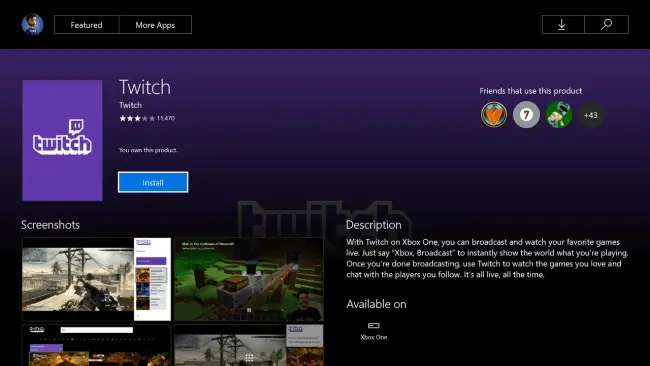
Attiva l'app Twitch su Xbox
Puoi eseguire lo streaming dei tuoi giochi su Twitch solo se attivi l'app Twitch sulla tua Xbox.
Passaggio 1: Aprire app contrazione sulla tua Xbox.
passo 2: fare clic 登錄 pulsante sul lato sinistro dello schermo.
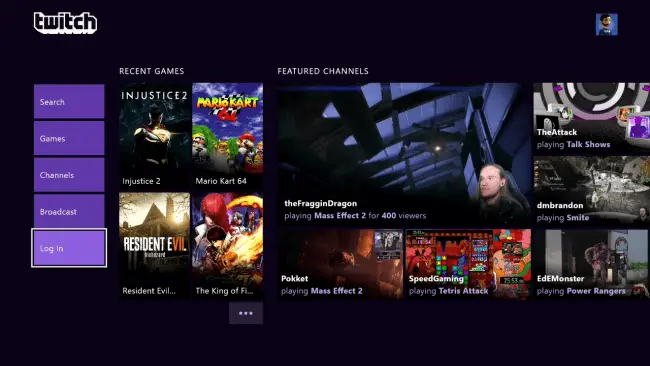
Passo 3: Verrà visualizzato il codice di attivazione.Inserire il codice di attivazione nella pagina di attivazione.Il tuo codice di attivazione sarà simile a questo 11ABB2.
Passaggio 4: Sul tuo PC o cellulare, vai al sito web di attivazione di Twitch https://www.twitch.tv/activate Utilizza qualsiasi browser.Se richiesto, inserisci i dettagli del tuo registro e inserisci il codice di attivazione.
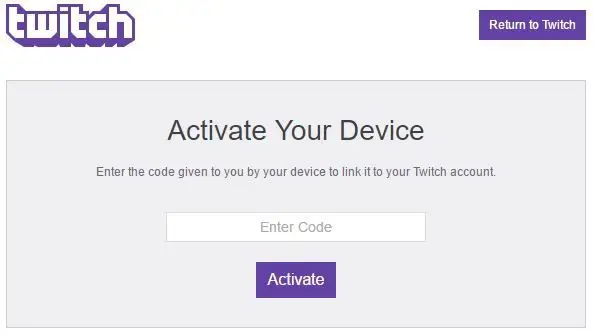
Passo 5: la tua app Twitch è ora attivata sulla tua console Xbox.
Trasmetti in streaming i giochi Xbox su Twitch
Nei passaggi precedenti, hai installato e attivato l'app Twitch sulla tua Xbox.Ora è il momento di trasmettere in streaming il tuo gameplay su Twitch.
Passaggio 1: avvia ed esegui il gioco che desideri trasmettere in streaming sul tuo account Twitch.Non puoi eseguire lo streaming finché il tuo gioco non è live, quindi apri semplicemente il gioco.
passo 2: Ora apri l'app Twitch.Clic trasmissione pulsante sul lato sinistro dello schermo.
Passo 3: dopo aver fatto clic su Trasmetti, il gioco si aprirà e l'app Twitch sarà ridotta a icona sul lato destro dello schermo.
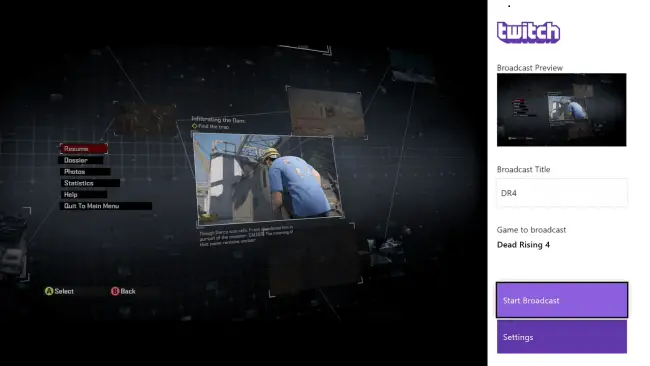
Passaggio 4: fare clic titolo della trasmissione E dai un nome al tuo gameplay.Questo nome apparirà sulla piattaforma Twitch.
Passo 5: fai clic su Impostazioni e vedrai una casella di anteprima che mostra come verrà trasmesso il tuo gioco su Twitch.
Oltre all'anteprima, sono disponibili anche opzioni come abilitare Kinect, zoom automatico, abilitare microfono, chat di gruppo e qualità streaming.
Abilita Kinect
Se stai utilizzando Xbox Kinect, puoi selezionare questa opzione. Kinect mostrerà un'anteprima di ciò che vede. Kinect è molto utile per i revisori di giochi e gli streamer di giochi.
Ridimensionamento automatico
Abilitando la scalabilità automatica, Kinect ridimensionerà individualmente il tuo viso durante lo streaming.Se è disabilitato, Kinect mostrerà tutto ciò che può vedere.
Abilita microfono
Abilita il microfono, come suggerisce il nome.Ti consentirà di emettere suoni durante lo streaming.Tutti gli spettatori del tuo gioco potranno sentire la tua voce.
chiacchierata di festa
Party Chat è un'opzione che abilita l'audio per tutti gli altri giocatori nello streaming.Questa è una funzionalità molto necessaria nei giochi multiplayer.Ciò potrebbe disturbare il tuo gameplay ed è meglio disattivare questa funzione per evitare distrazioni.
qualità di streaming
La qualità dello streaming è l'ultima opzione.Qui puoi selezionare la qualità di streaming del gioco desiderata.Una qualità di streaming più elevata richiede una connessione Internet più veloce.Se la tua velocità Internet non è abbastanza veloce, potresti riscontrare ritardi nello streaming.Impostalo per ottenere nuovi consigli, che regoleranno automaticamente la qualità dello streaming in base alla velocità Internet corrispondente.
Una volta impostato tutto, fai clic su iniziare a trasmettere Avvia la trasmissione in diretta della tua partita.
Prima di passare allo streaming live, rivedi le impostazioni di streaming Xbox di seguito.
選擇 大家 在 Stato e cronologia onlineImpostazioni -> Account -> Privacy e sicurezza online -> Privacy Xbox Live -> Visualizza dettagli e personalizzazione -> Presenza online e privacy -> Gli altri possono vedere se sei online -> Tutti.Ciò renderà il tuo streaming visibile a tutti.
Pensieri finali
Ecco come puoi trasmettere in live streaming i tuoi giochi Xbox su Twitch.Tutti amano giocare, ma solo pochi padroneggiano il modo giusto.
Con questi suggerimenti, puoi trasmettere in live streaming il tuo gameplay su Twitch e mostrare al mondo come divertirti giocando nel modo giusto.Inizia il tuo viaggio come conduttore del gioco!













